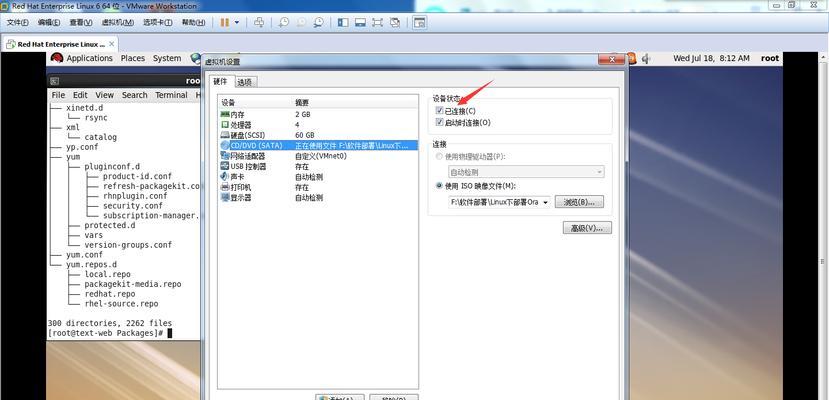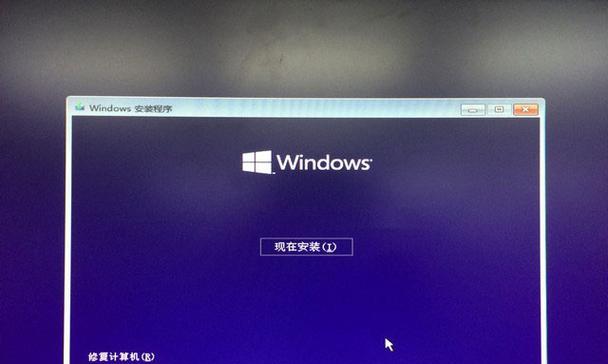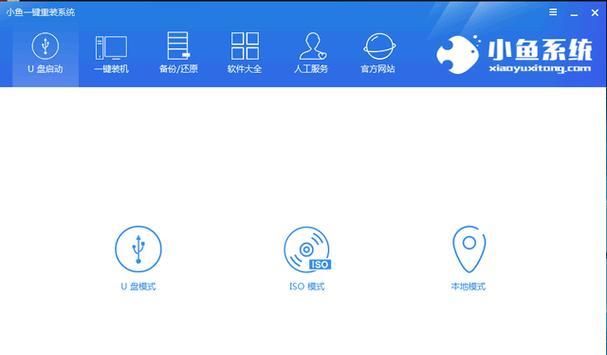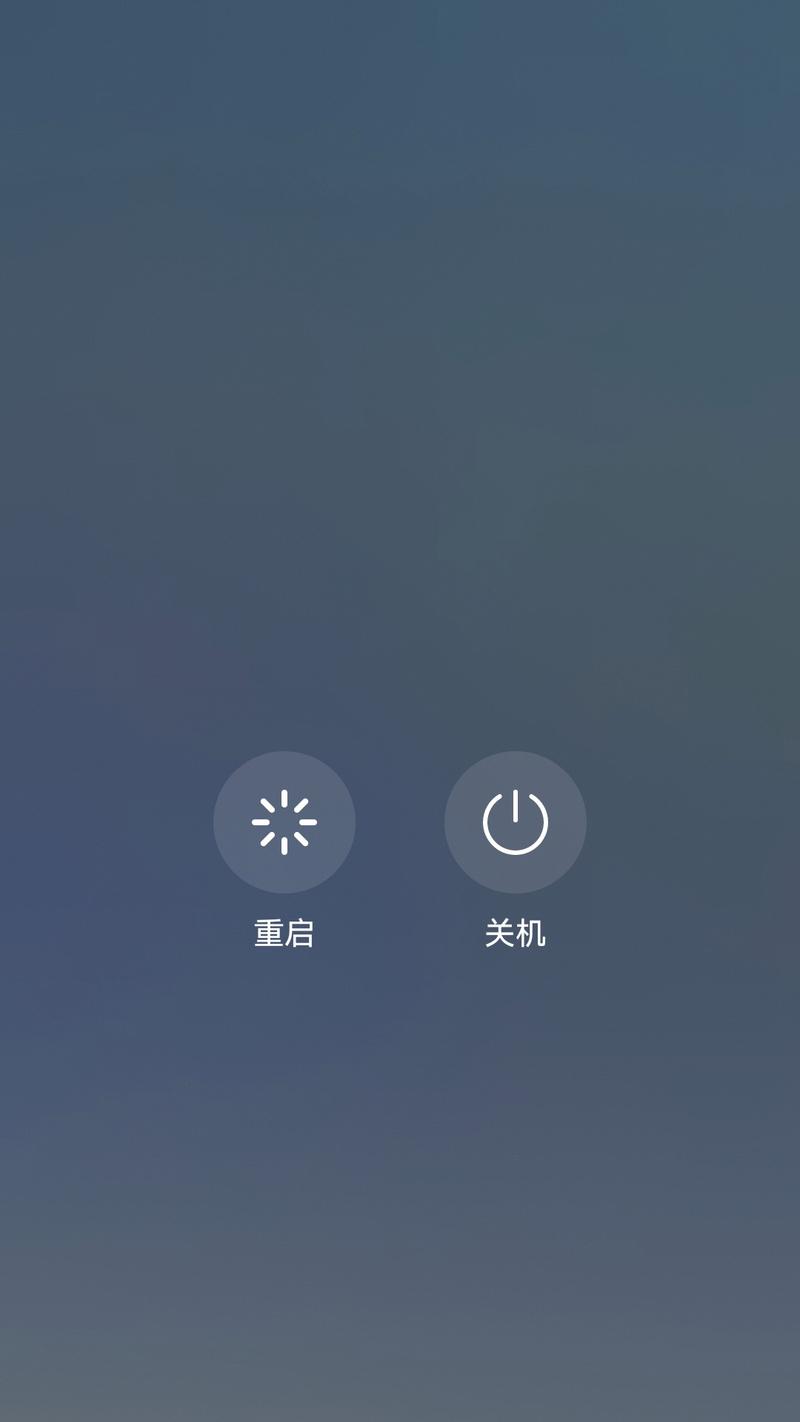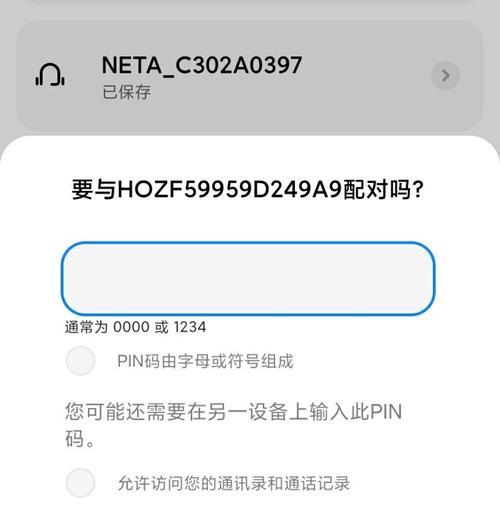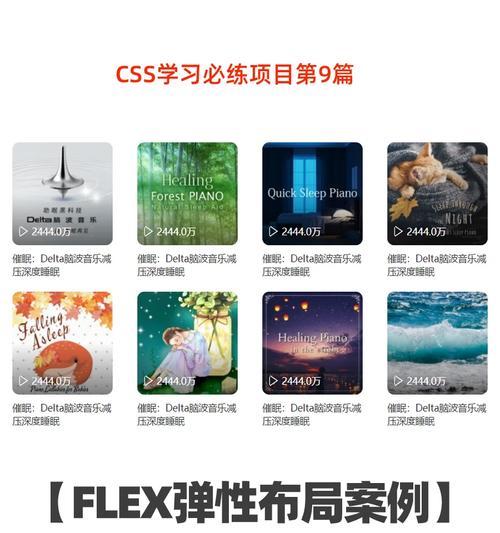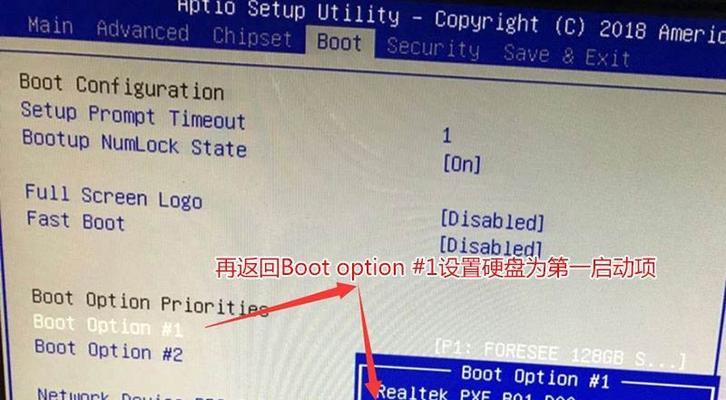在现代计算机操作系统中,RedHatLinux作为一款广泛应用于服务器和企业级环境的操作系统,具有强大的稳定性和可扩展性。本文将向读者介绍如何利用U盘来安装RedHat操作系统的详细步骤,帮助读者轻松掌握安装过程。
文章目录:
1.准备一个可启动的U盘
首先需要准备一个至少容量为8GB的U盘,并确保其可被用作启动介质。可以使用第三方工具如Rufus或Unetbootin来创建一个可启动的U盘。
2.下载RedHat镜像文件
在进行U盘安装之前,需要从RedHat官方网站上下载最新的RedHat镜像文件。确保选择与您计划安装的系统版本相对应的镜像文件。
3.确定U盘的设备名称
在安装过程中,您需要知道U盘在系统中的设备名称。可以通过运行命令`lsblk`或`fdisk-l`来查找U盘设备名称。
4.制作可引导的U盘
使用命令`dd`或者第三方工具如Etcher将RedHat镜像文件写入U盘。确保将镜像文件写入正确的设备名称,并在完成后进行验证。
5.在BIOS中设置U盘启动
在系统启动时,进入计算机的BIOS设置界面,并将U盘设置为首选启动设备。保存设置后,重新启动计算机。
6.进入RedHat安装界面
当计算机重新启动时,它将从U盘启动,并进入RedHat安装界面。在此界面上,您可以选择安装RedHat操作系统。
7.选择安装类型和磁盘分区
在安装界面中,选择适合您需求的安装类型,并进行磁盘分区设置。您可以选择手动分区或者使用默认设置。
8.设置用户和密码
在安装过程中,您需要设置管理员用户和密码。确保选择一个强密码,并妥善保管。
9.等待系统安装
一旦完成所有设置,点击安装按钮开始系统的安装过程。这可能需要一段时间,具体时间取决于您的计算机性能和磁盘速度。
10.安装完成后的配置
系统安装完成后,您需要进行一些配置步骤,如选择时区、网络设置和软件包选择等。
11.安装附加驱动程序
如果您的硬件需要额外的驱动程序支持,您可以在安装完成后手动安装这些驱动程序。
12.安装RedHat更新
安装完成后,建议立即进行系统更新以获取最新的安全补丁和软件版本。
13.进行系统测试
在开始使用之前,进行一些系统测试,以确保所有硬件和软件都正常工作。
14.安装其他应用程序
根据您的需求,安装其他必要的应用程序和工具,以充分利用RedHat操作系统。
15.安装完成,享受RedHat操作系统
恭喜您!现在您已经成功地使用U盘安装了RedHat操作系统。尽情享受其稳定性、可扩展性和强大功能吧!
本文介绍了使用U盘安装RedHat操作系统的详细步骤。通过准备可启动的U盘、下载RedHat镜像文件、设置U盘启动、进入安装界面、进行磁盘分区和用户设置等步骤,读者可以轻松掌握RedHat的安装过程,并享受其强大的功能和性能。